1、打开ps软件,新建一个800*800像素的白色画布,【命名为:彩色的气球】方便保存之后查找,点击【确定】按钮。
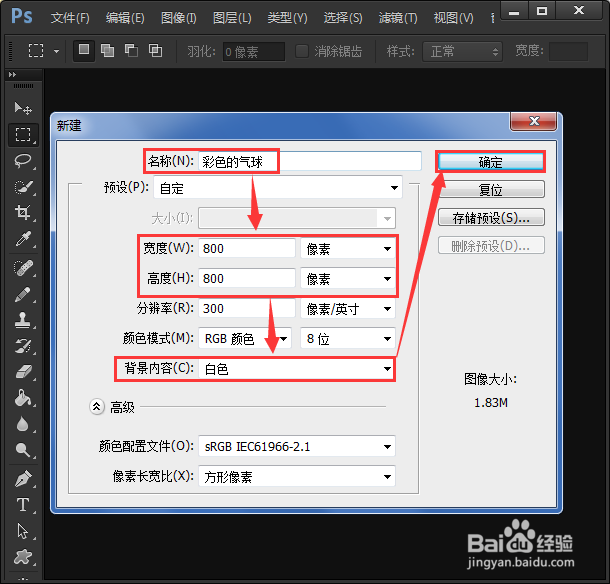
2、在左侧点击椭圆,画出一个合适大小的椭圆形状,把它复制出其中的五个,如图所示;
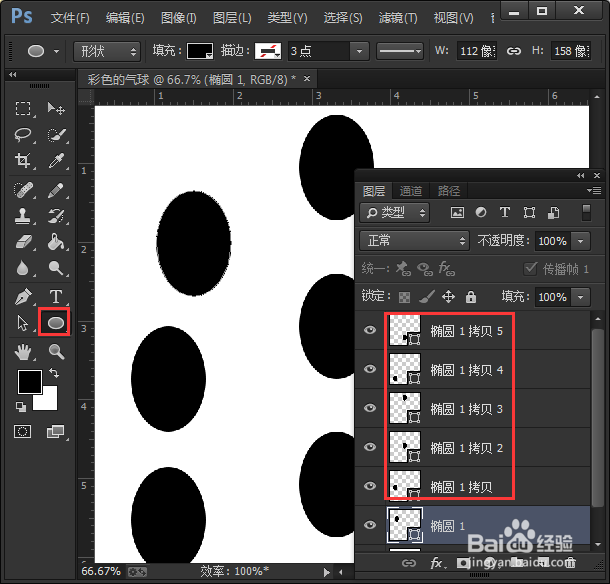
3、用鼠标双击椭圆形状的图层,分别把颜色更换成多个不的颜色。

4、把形状的颜色换好了之后,从小到多顺序进行排序。

5、六个椭圆形状叠放在一起之后,画出三个三角形,把颜色填充为和底下的形状相同。

6、在三角形的下面分别画出3条直线条,如图所示;

7、最后,在线条的上方画出一个蝴蝶结作为装饰。

时间:2024-10-14 01:16:46
1、打开ps软件,新建一个800*800像素的白色画布,【命名为:彩色的气球】方便保存之后查找,点击【确定】按钮。
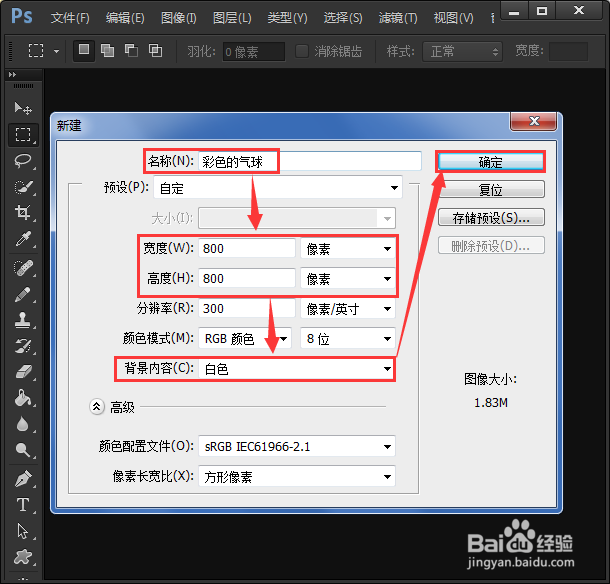
2、在左侧点击椭圆,画出一个合适大小的椭圆形状,把它复制出其中的五个,如图所示;
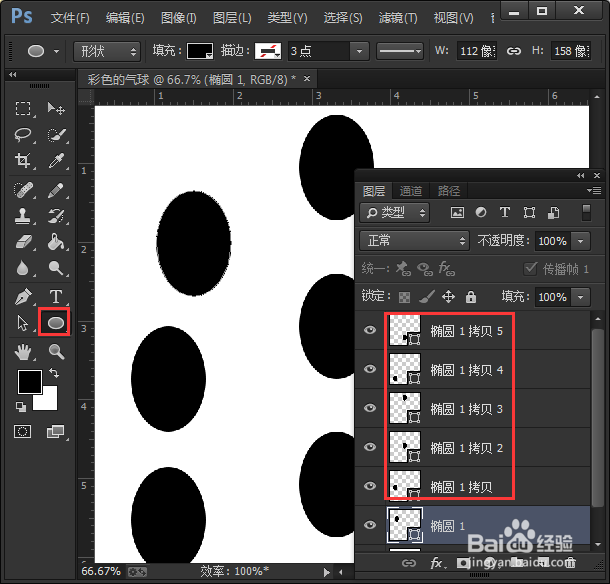
3、用鼠标双击椭圆形状的图层,分别把颜色更换成多个不的颜色。

4、把形状的颜色换好了之后,从小到多顺序进行排序。

5、六个椭圆形状叠放在一起之后,画出三个三角形,把颜色填充为和底下的形状相同。

6、在三角形的下面分别画出3条直线条,如图所示;

7、最后,在线条的上方画出一个蝴蝶结作为装饰。

